近几日有很多的CAD快速看图用户们,询问其中是怎么样测量图纸区域面积的?下文这篇教程就为你们带来了CAD快速看图测量图纸区域面积的详细操作步骤。
我们先双击启动CAD快速看图,打开软件,进入软件可操作界面。
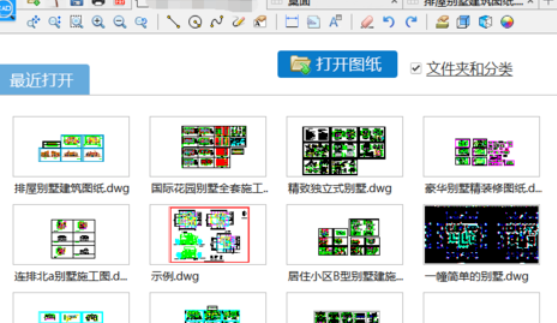
这时界面如图所示,单击软件上方工具栏“测面积”图标按钮并激活。

然后命令激活后,移动鼠标,确定测量图形区域第一点,然后随之下一点,直至面积区域选取完毕即可。

4待闭合区域选取完毕后,按Enter快捷键,界面即可直接显示给区域面积及周长大小。

根据上文为你们描述的CAD快速看图测量图纸区域面积的详细操作步骤,你们是不是都学会啦!



 植物大战僵尸无尽版
植物大战僵尸无尽版 口袋妖怪绿宝石
口袋妖怪绿宝石 超凡先锋
超凡先锋 途游五子棋
途游五子棋 超级玛丽
超级玛丽 地牢求生
地牢求生 原神
原神 凹凸世界
凹凸世界 热血江湖
热血江湖 王牌战争
王牌战争 荒岛求生
荒岛求生 第五人格
第五人格 香肠派对
香肠派对 问道2手游
问道2手游




























